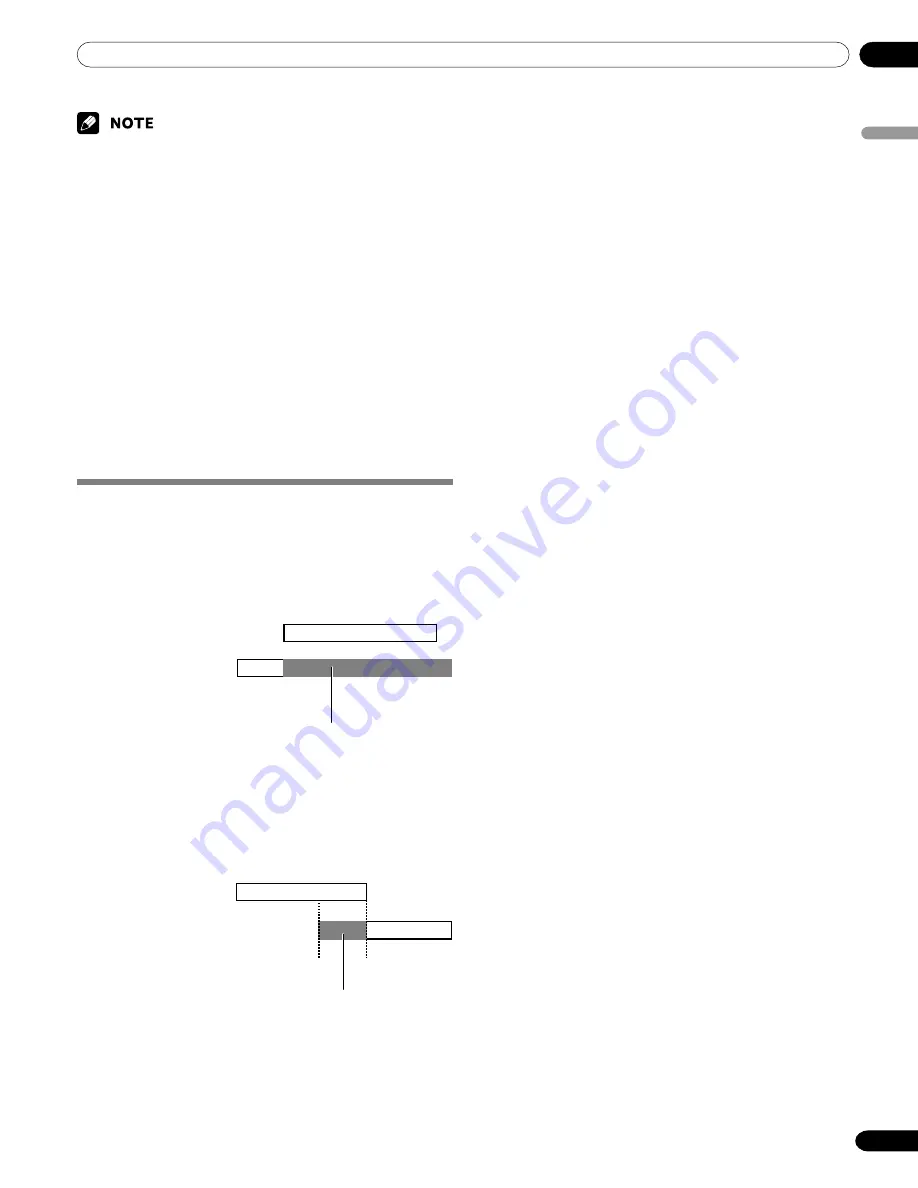
11
Timer Presetting
English
49
En
• If you set a timer to record a future digital program on a VCR, you
must first turn off Parental Control. Otherwise, you will record only a
black screen. See “Temporarily deactivating the Parental Control” on
page 37.
• To change the TV program presetting, repeat the above procedure. To
cancel the presetting, press
D
after selecting a list number in step 4.
• Switch on the recording equipment at least 30 seconds before the
start of the preset program; otherwise recording will not be executed.
• When presetting for recording, finish the operations two minutes
(one minute for auto channel select) before the start of the program;
otherwise presetting may fail.
• Auto channel select is not executed when the system is in the
standby mode.
• Recording is not executed if recordable D-VHS tape is not present in
the D-VHS recorder when the preset program starts. This is also true
when a specified D-VHS recorder is not in connection.
• For recording with a VCR, confirm that the video output terminals on
the Media Receiver have been connected to the signal input
terminals on the VCR.
• Presettings become ineffective if the start time and the end time are
identical.
Priority rules for overlapped presettings
When preset TV programs are overlapped, the following three
rules are used to determine a higher priority. If more than one of
the three rules are met, the rules are applied in the order; 1, 2,
then 3.
Rule 1:
Presetting for recording is given a higher priority over
presetting for auto channel select.
Presetting for recording
Presetting for auto
channel select
The shaded area is not executed.
Rule 2:
If two presettings are overlapped, presetting with
earlier start time is given a higher priority. If two
presettings are sequential, the last portion of the first
program may not be recorded for 60 seconds (or
less) because recording of the second program is
started at the exact start time.
Program A
Program B
The shaded area is not executed.
Rule 3:
If presettings at the same start time are overlapped,
presetting with a higher list number is given a higher
priority.
















































